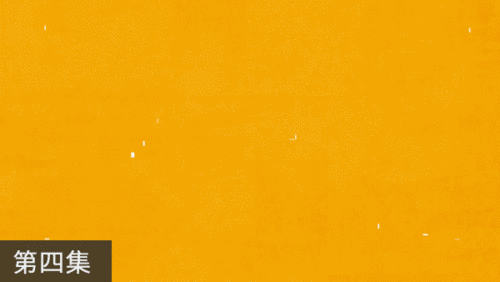如何用AE制作趣味转场MG动画4发布时间:暂无
1.打开软件AE,接着上节课的视频进行制作,给眼睛图层的【路径】先打上关键帧,在后移几帧在将路口调整到随着帽子的变化而变化的形状在打上关键帧。
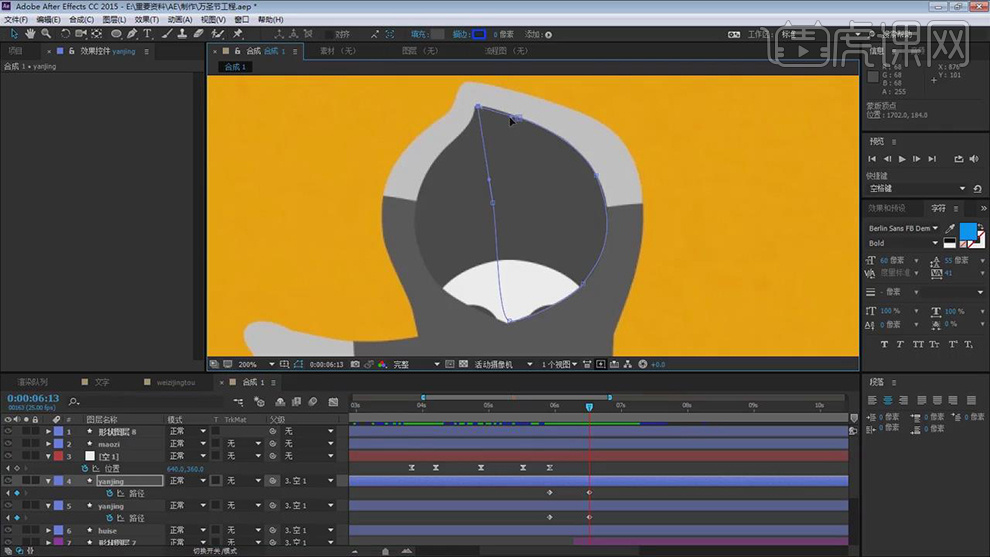
2.在两个眼睛图层的时间轴的第二个路径关键帧的位置按【Alt+]】将后半段减掉,同样的位置再将maozi图层的时间轴的前半段按【Alt+[】减掉。
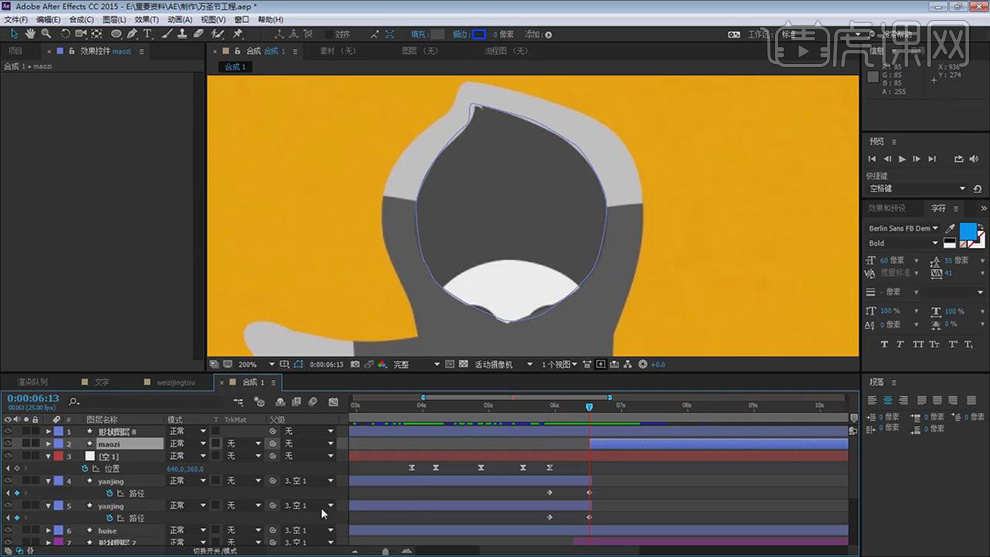
3.在对huise2图层的时间轴按【Ctrl+Shift+D】进行分割,在将后半段的父级选择空对象,在给【位置】打上上移的关键帧。
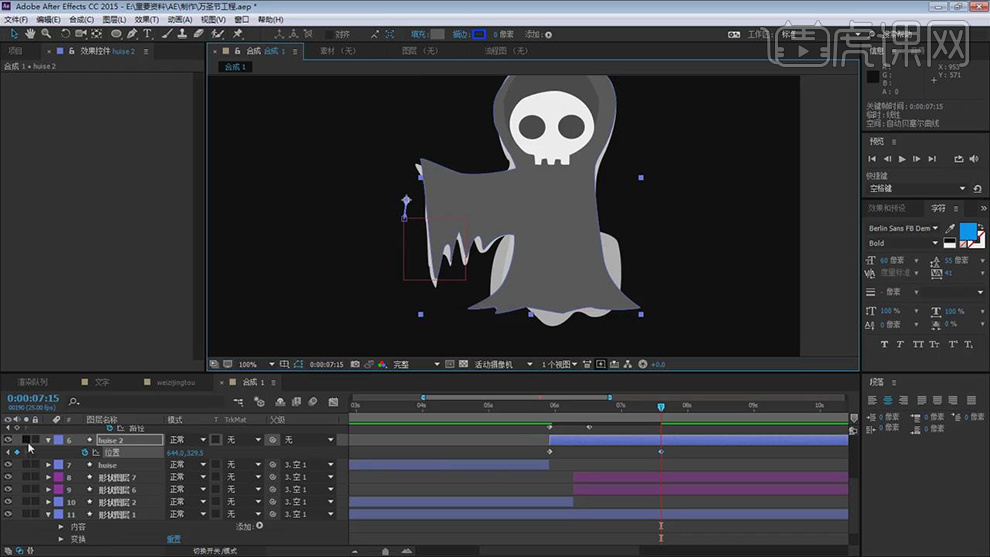
4.在选择形状图层7也就是白色的鬼的图层【Ctrl+D】复制一层,父级选择无,再将位置上移,将huise2图层选择Alpha遮罩上一层,再将huise2图层缩放放大。
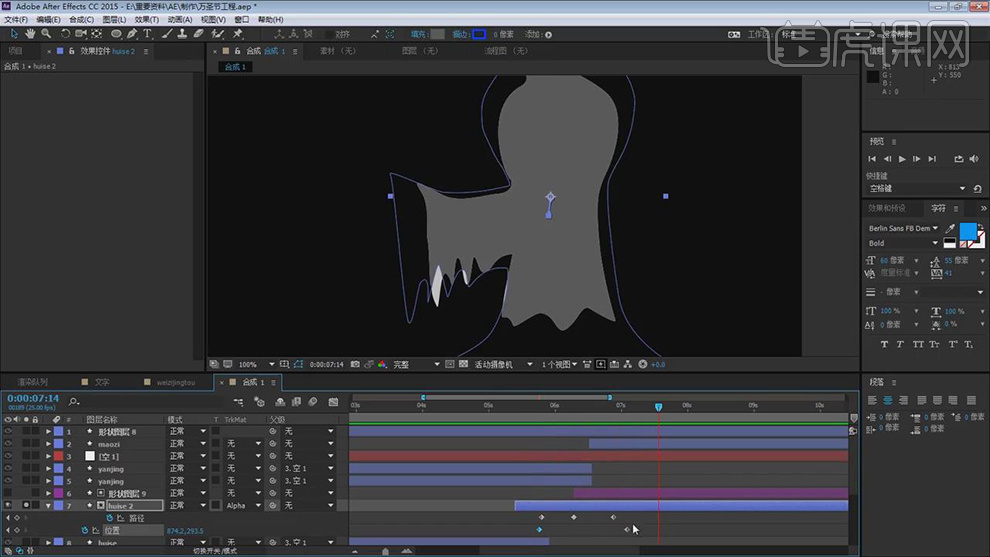
5.在【Ctrl+D】复制一层帽子的图层,将形状图层8选择Alpha遮罩上一层。
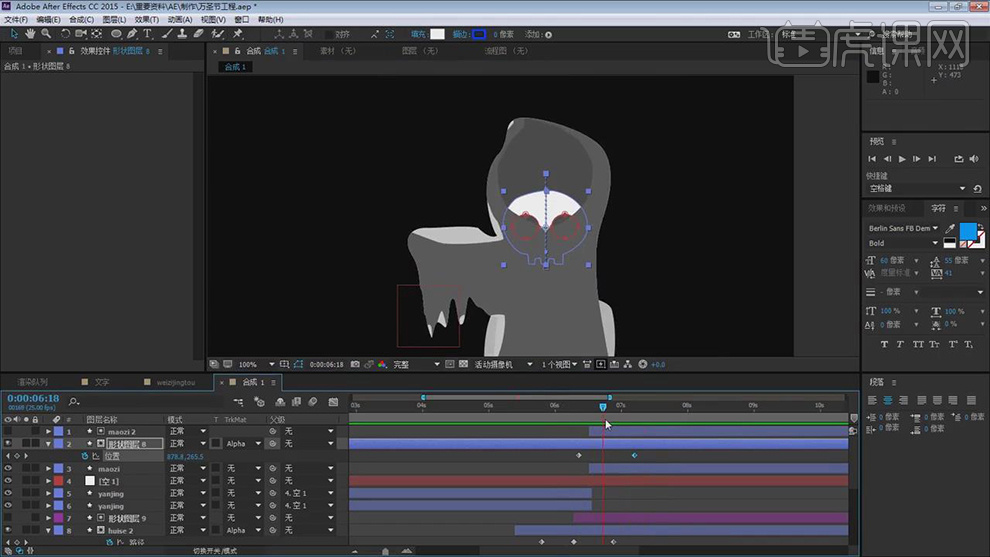
6.在给形状图层1的【路径】打上关键帧,在后移几帧再将【路径】缩小到看不见】在打上关键帧。按【Alt+]】将后半段时间轴减掉。
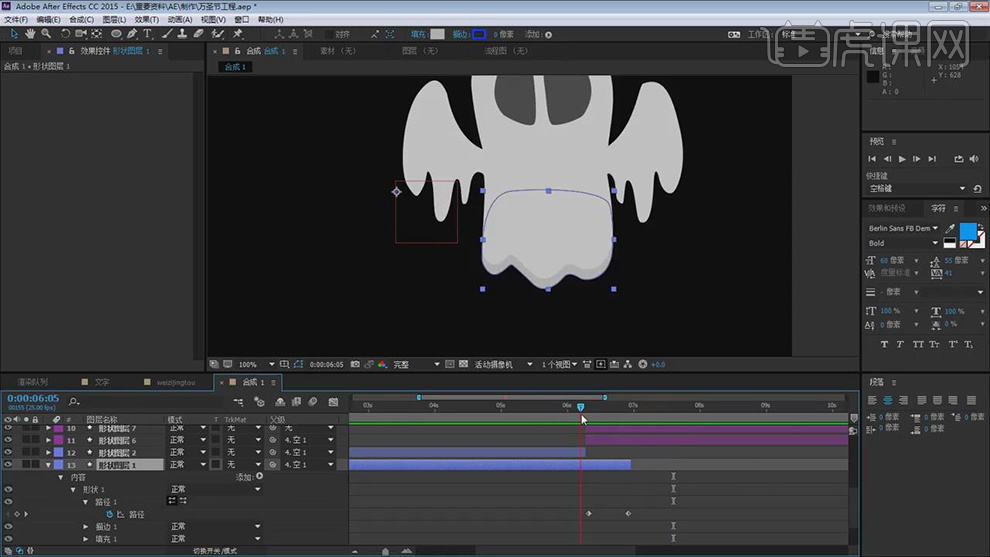
7.在全选所有运动的关键帧按【F9】添加缓动,在对关键帧的位置进行调整,使画面运动的更加衔接。
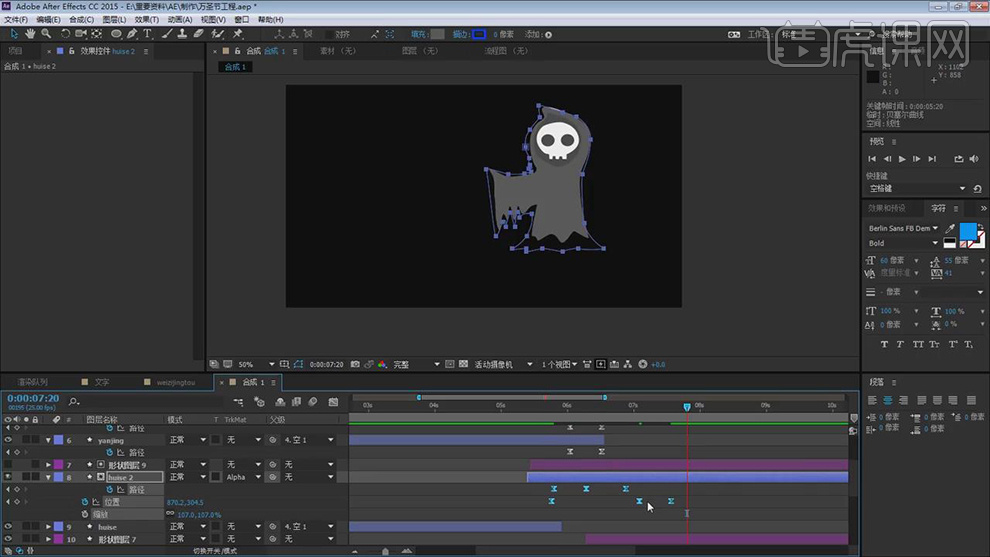
8.在不选择任何图层使用【钢笔工具】绘制手的形状,将每个部分都勾画出来。
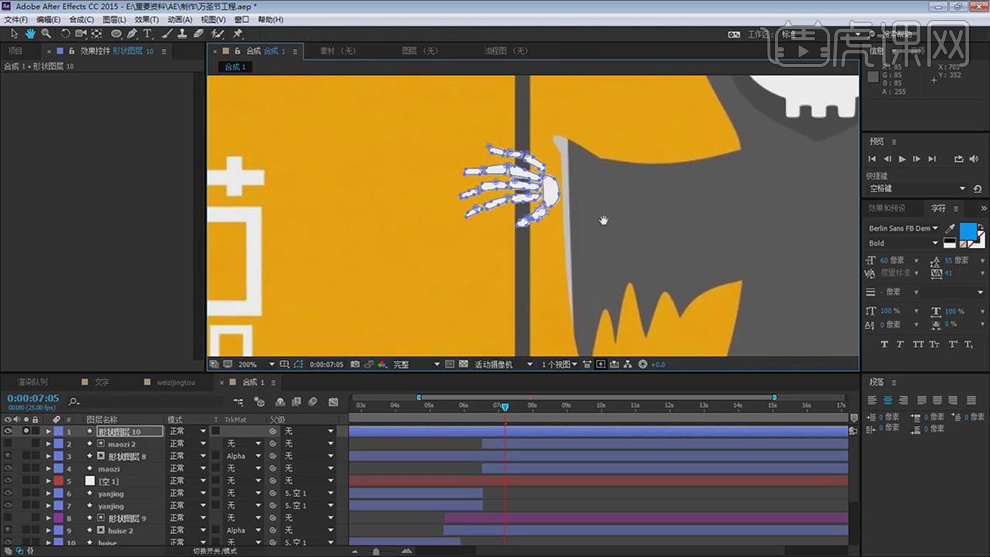
9.再将手的中心点放在右边的中点上,在给【旋转】先设为0在向下转动分别打上关键帧,在给【位置】打上往右移动的关键帧。将时间轴的前半段按【Alt+[】减掉。
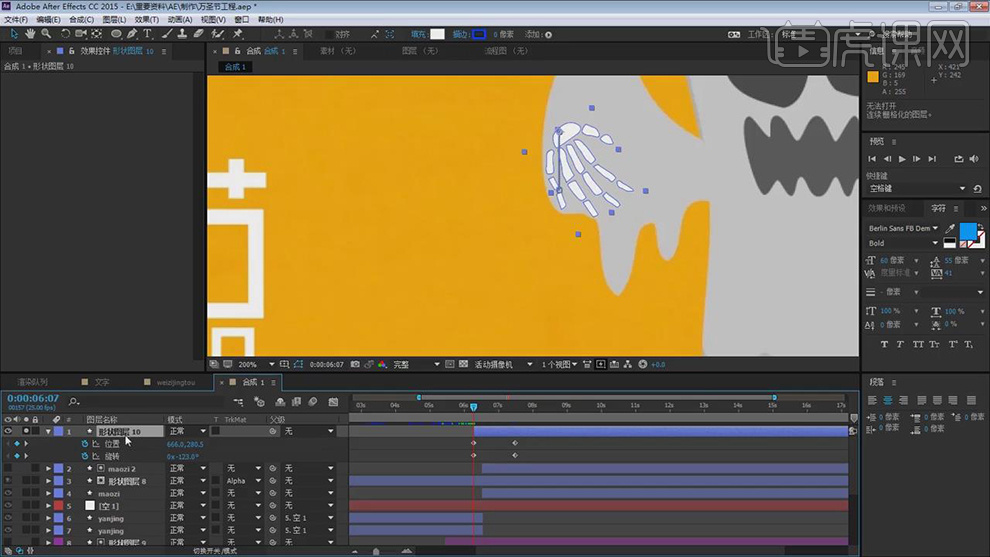
10.在给手的图层重命名,在调整图层顺序,在使用【钢笔工具】绘制一条直线添加描边,在将端点选择圆头。
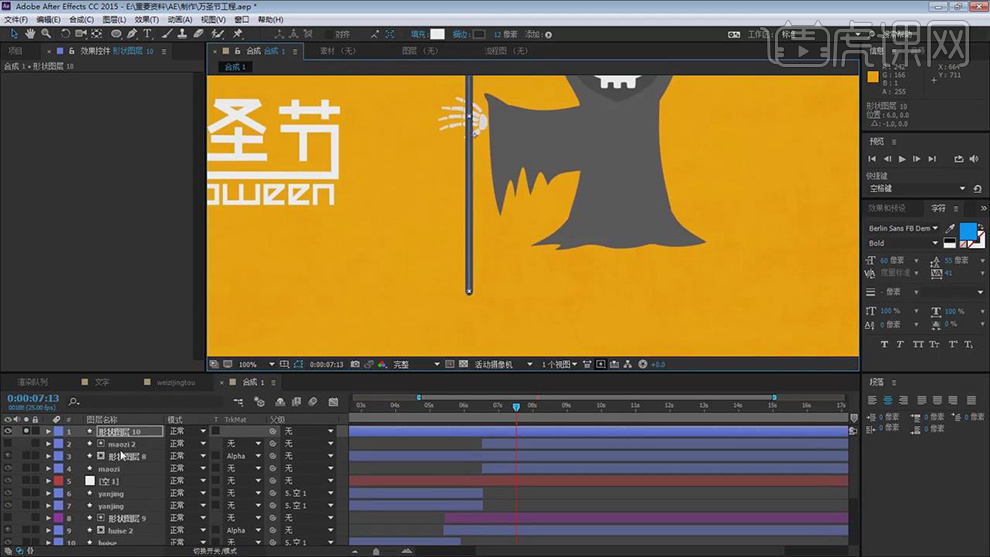
11.在给形状图层添加【修剪路径】,给【开始】和【结束】先都设为50打上关键帧,在后移几帧将其生长出来在打上关键帧。
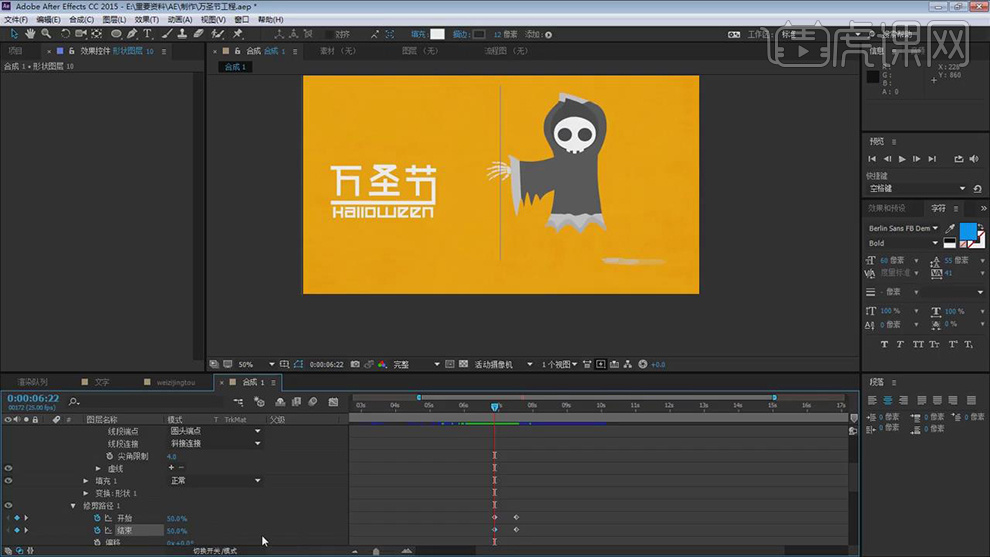
12.在使用【钢笔工具】绘制镰刀的形状图层,在给【缩放】先设为0,在设为100分别打上关键帧。
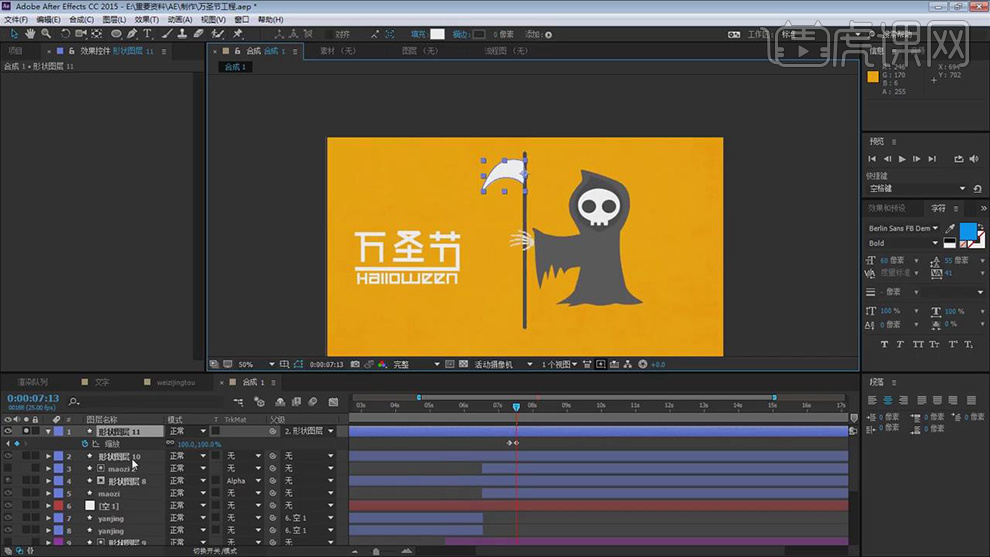
13.再将镰刀图层的父级关联到杆图层上,在给杆的形状的【旋转】分别打上0和2.5圈的关键帧。
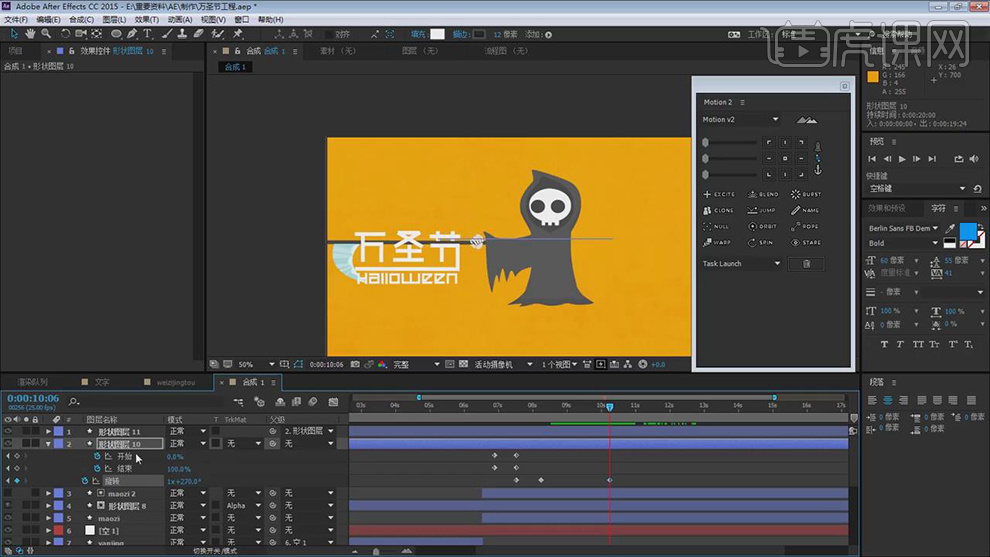
14.在给杆的旋转打上关键帧,在对【镰刀】的3d图层打开,在给【Y轴旋转】也打上关键帧。
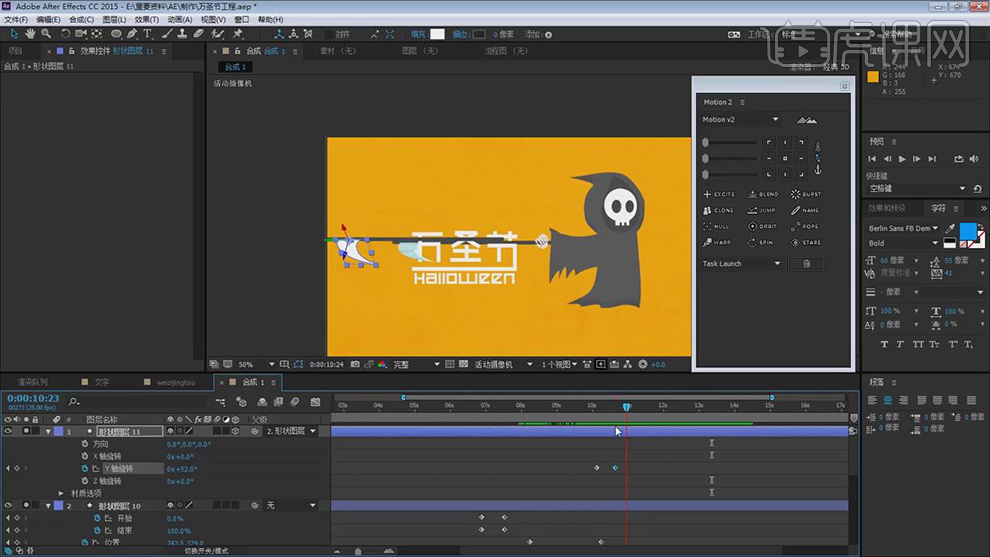
15.在给镰刀和杆的图层在打上收回来消失的关键帧。
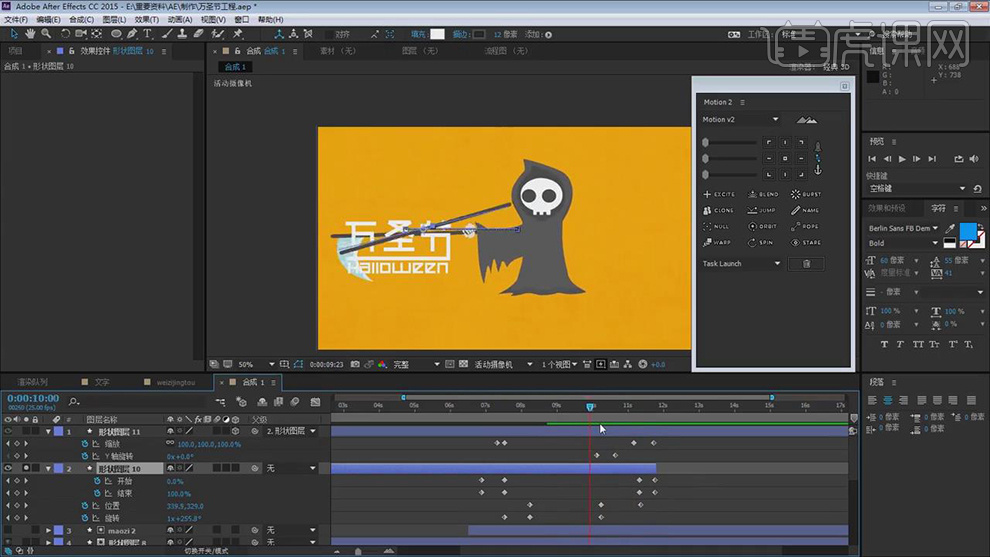
16.再将文字的合成导入进行,在右键选择【冻结关键帧】。
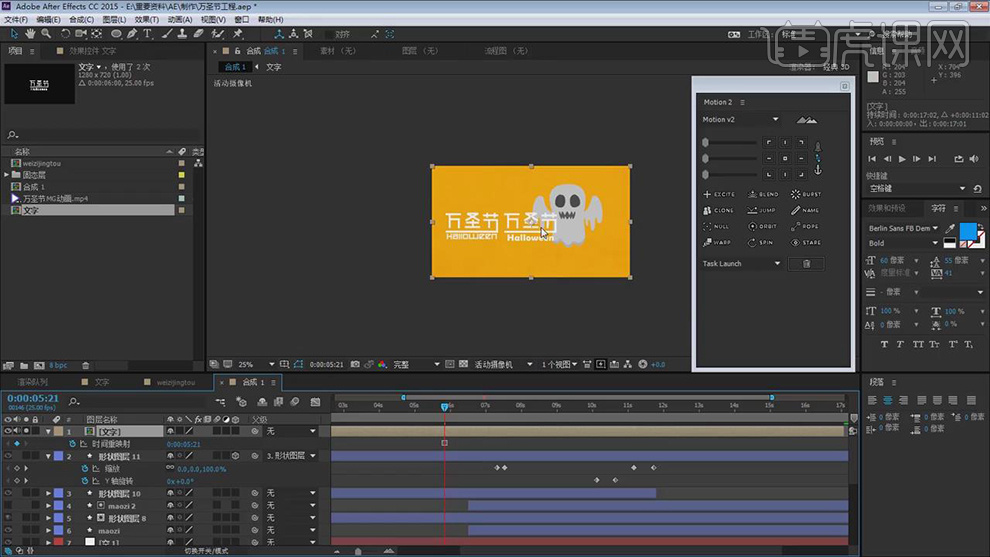
17.在给文字图层的【位置】当杆消失以后打上像右移动的关键帧。

18.在框选所有的杆运动的关键帧按【F9】添加缓动,在对运动曲线进行调整。
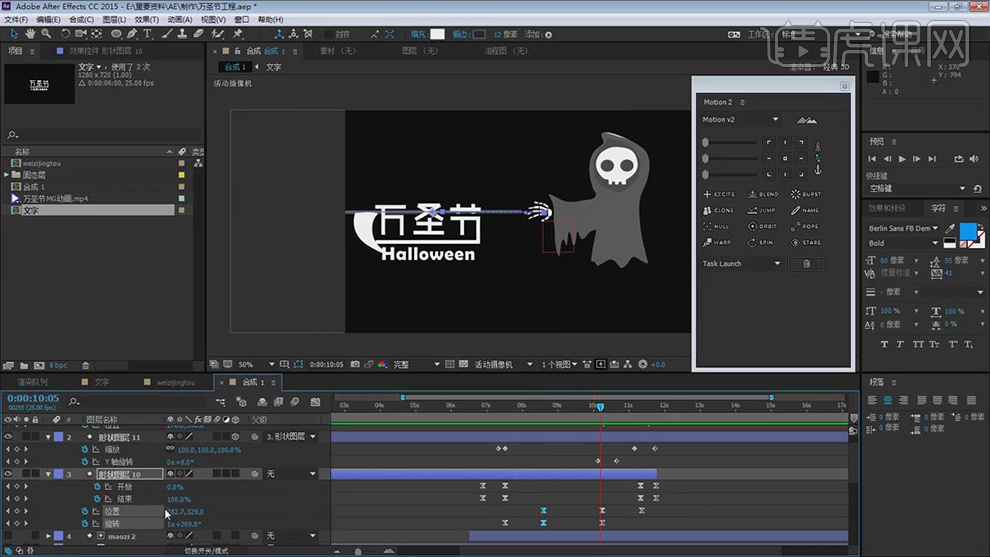
19.再将huise和形状图层9还有maozi和形状图层8的父级关联到手的图层上。
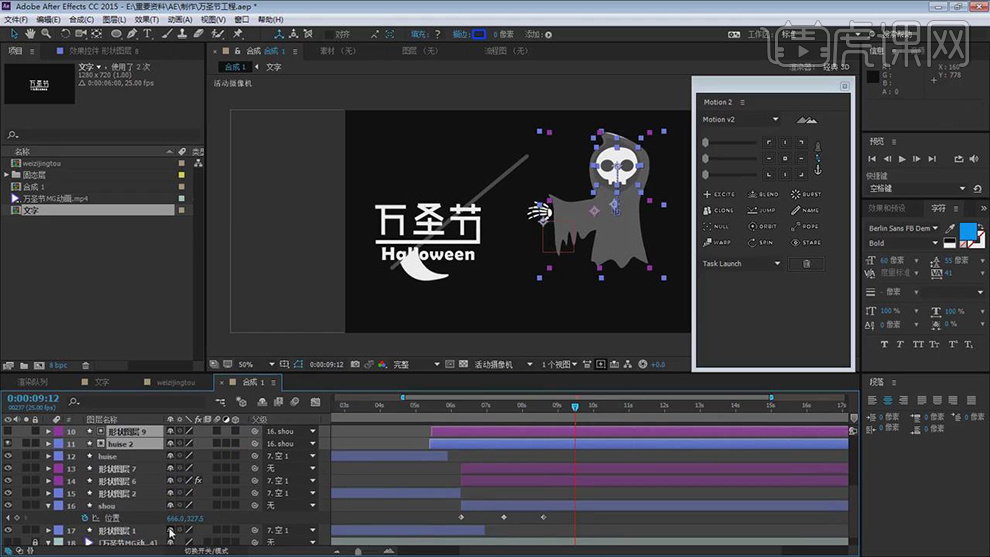
20.在给shou图层的【位置】打上左移的关键帧。

21.再将所有的鬼的图层的【父级】都关联到shou的图层上,将其随着手的【位置】的运动也跟着运动。

22.在给shou的图层的【旋转】在打上关键帧。
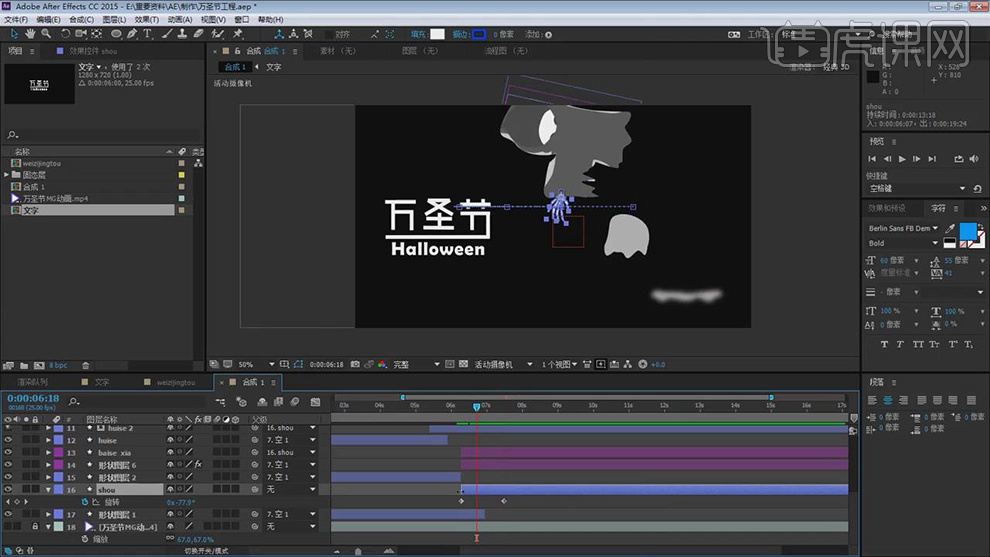
23.在【Ctrl+Shift+D】对shou的图层的时间轴进行分割,在给shou2图层的【位置】在打上移到的关键帧,将鬼的图层的父级都修改为手2图层。
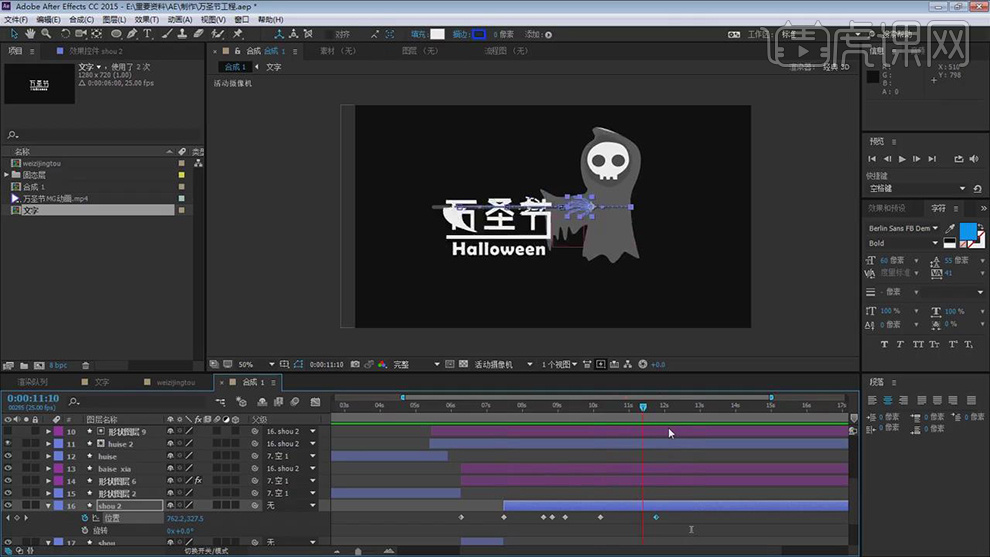
24.再将手2图层的所有的关键帧选中在按【F9】添加缓动。

25.在对手运动的关键帧的运动曲线进行调整。
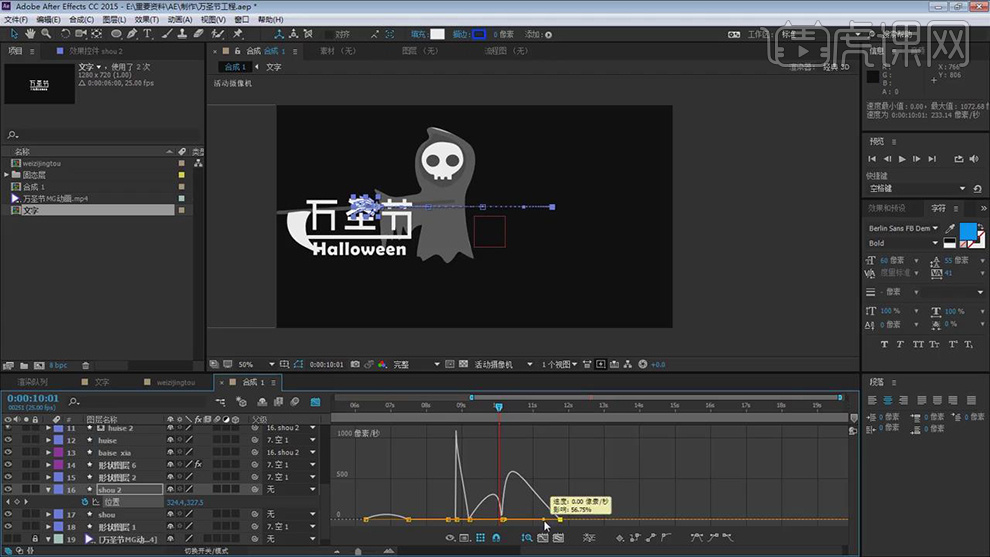
26.在给其他图层的所有的关键帧按【F9】添加缓动。对关键帧的运动曲线进行调整。

27.在对黄色的纯色层的时间轴进行拉长放在下面作为背景。
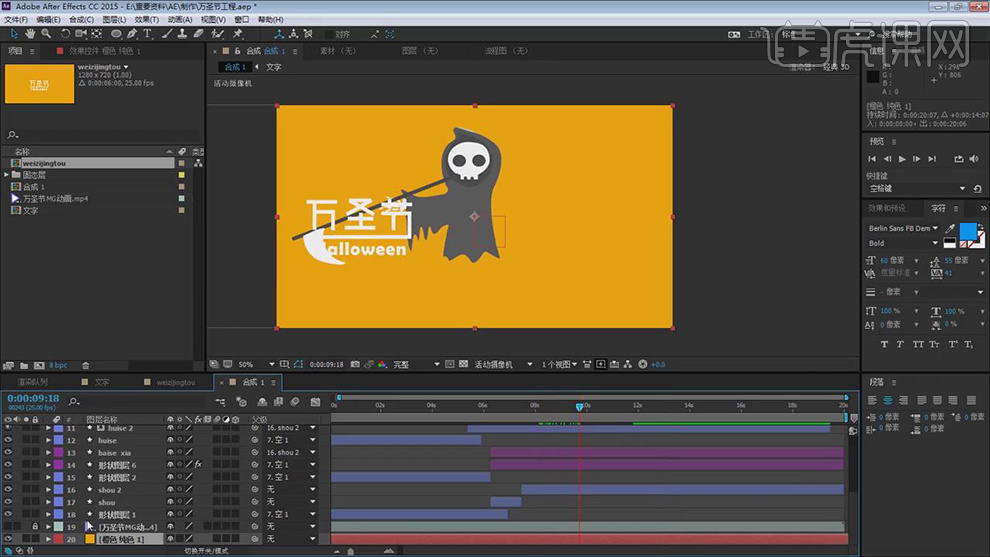
28.在【Ctrl+D】复制一层在给黄色图层上添加【分形杂色】的效果,在添加【色调】的效果,将白色映射选择黄色,在将图层模型选择【屏幕】。
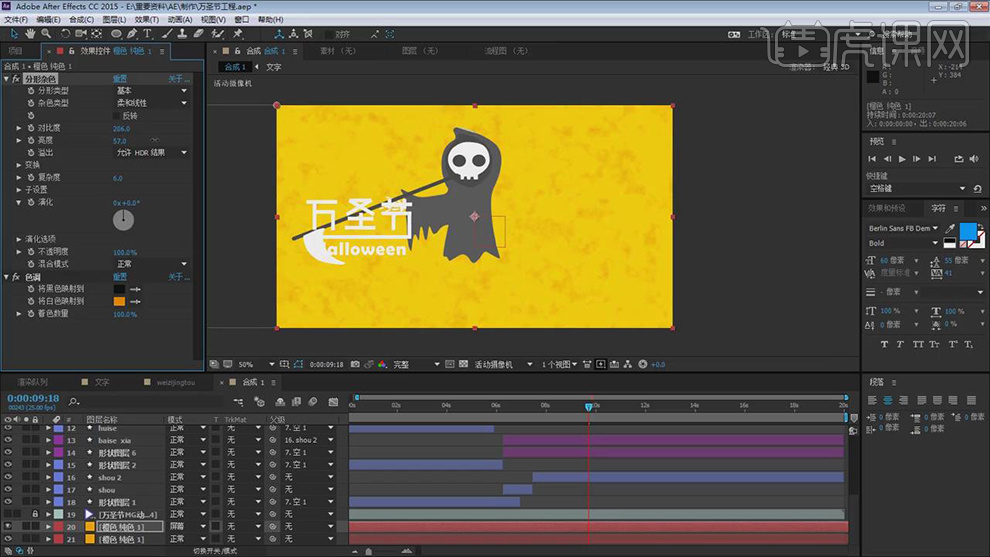
29.在给图层的【不透明度】先设为100,在降低在打上关键帧。
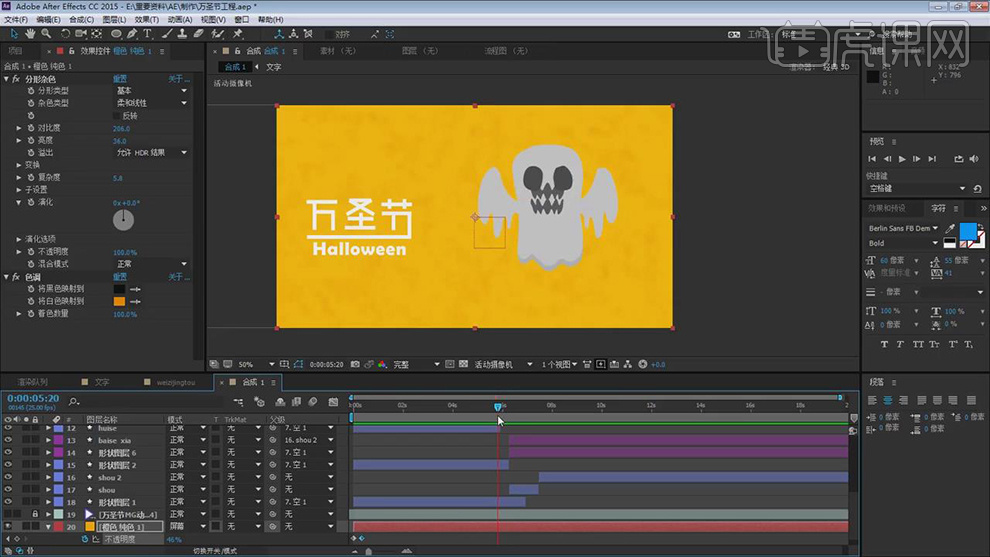
30.最终效果如图所示。